
Obsah:
- Autor John Day [email protected].
- Public 2024-01-30 11:59.
- Naposledy zmenené 2025-01-23 15:06.



Ahoj! S týmto návodom môžete nadávkovať požadované množstvo vody. Systém môže fungovať v ml a L. Použijeme Arduino UNO, prietokomer na počítanie množstva vody, LCD displej na zobrazenie stavu, tlačidlá na zmenu nastavení a relé na aktiváciu solenoidového ventilu.
Systém môže mať mnoho aplikácií: polievajte záhradu, miešajte vodu s niektorými prísadami, naplňte nádrž, kontrolujte spotrebu vody atď.
Pri prvom pokuse som sa pokúsil vytvoriť ho na doske, ale kvôli 8 tlačidlám (veľa drôtov), odpojeniu, nesprávnym opatreniam a potrebe testovania mimo alebo v blízkosti zdroja vody som sa rozhodol vytvoriť „štít““.
Ak ste nikdy nevyrábali PCB, možno je teraz na to vhodný čas. Je to jednoduché, len si musíte dávať pozor na zapojené prvky. Urobil som rýchly návod na DPS. Ak potrebujete ďalšie podrobnosti, dobré návody nájdete na tejto stránke.
POZNÁMKA: Presnosť merania je daná kvalitou prietokomera. Toto nie je vysoko presný dávkovač. Na kalibráciu systému budete potrebovať trpezlivosť, ale konečný výsledok je celkom presný.
Pozri si video!
Krok 1: Materiály
DPS
-Jedna bočná medená doska minimálne 13 x 10 cm (odporúča sa sklenené vlákno)
-Chlorid železitý
-Plastová nádoba
-Plastové rukavice
-tepelný prenosový papier (žltý)
-Žehlička (na prenos tepla)
-spájkovačka, spájkovací drôt, leštiaca podložka
-Vŕtačka, 1 mm vrták
Elektronika
-Arduino UNO
-LCD 16x2
-Prietokomer vody (používam YF-S201)
-10K odpory x 8
-1K odpor
-10K trimpot
-Tlačidlá x 8
-Jednořadé zástrčkové kolíkové hlavičky x 21-kolíkové
-Jednoradové zakrivené kolíkové hlavičky x 6-kolíkové
-Ženské kolíkové konektory 2 x 6-kolíkové
-5V reléový modul
-solenoidový ventil (odporúča sa 12, 24 VDC)
-Konektory, vodiče
A potrubie podľa vašich potrieb
Krok 2: Príprava DPS
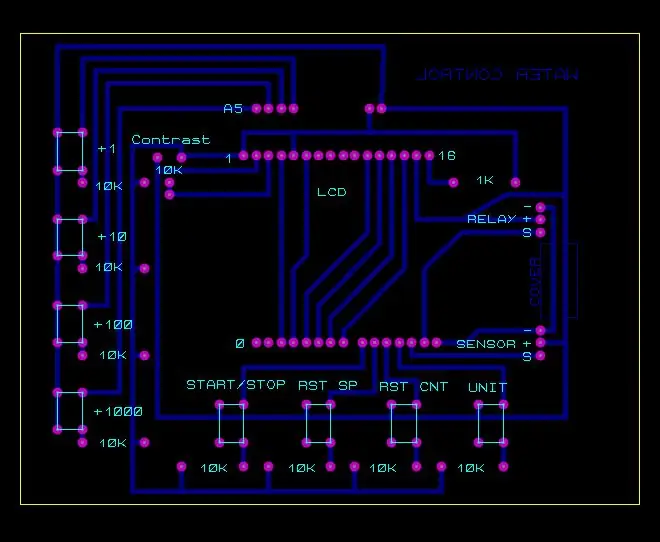
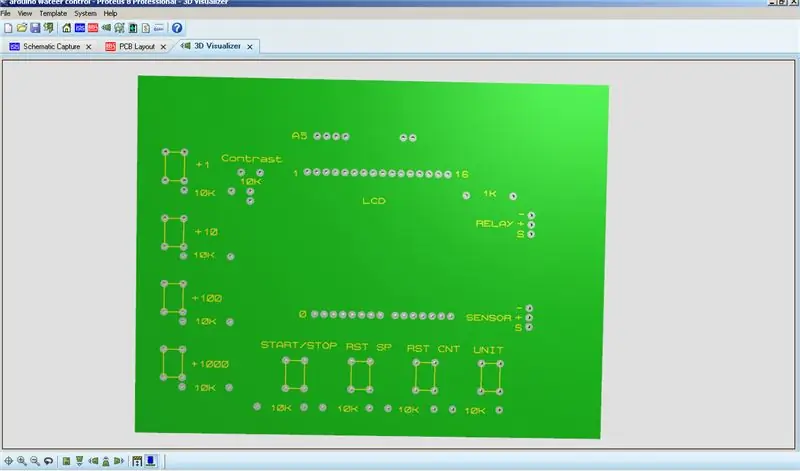


Možno je to ťažší krok, ak ste nikdy nevyrobili PCB. Musíte iba postupovať podľa pokynov.
Existuje mnoho spôsobov, ako vyrobiť DPS, tento funguje pre mňa:
1.- Pripravte dosku leštením medeného povrchu. Musíte získať hladký a lesklý povrch. Potom ho umyte saponátom. Keď to urobíte, už sa nedotýkajte povrchu (odtlačky prstov). Nechajte uschnúť
2.- Vytlačte súbory (PDF) na termotransferový papier. V mojom prípade mám papier na toner (nie na atrament), takže na papier potrebujete správnu tlačiareň. Tlačte na hladký/brilantný povrch papiera.
Poznámka: Súbory sú pripravené na prenos, na tlač nepoužívajte zrkadlo. Ak chcete, pre istotu najskôr vytlačte na normálny papier. Písmená sa zobrazia dozadu, ale je to v poriadku.
3.-Vložte papier potlačenou stranou nadol a pripevnite ho k doske (medený povrch). Na opravu dajte pásku
4.-Teraz pomocou horúcej žehličky preneste stopy na medený povrch. Vykonajte to pohybom žehličky a stlačením stlačte tlačidlo
2-3 minúty.
5.- Nechajte vychladnúť a potom vyberte všetok papier. Môžete ho opatrne umyť, aby ste odstránili zvyšný papier. Nepoškodzujte koľaje !.
6.-Pripravte roztok do plastovej nádoby. Používajte plastové rukavice !. Na dve teplé vody (40 C) použijem podiel jednej časti chloridu železitého. Na výrobu DPS som potreboval 300 ml (100 ml chloridu železitého a 200 ml teplej vody), ale závisí to od veľkosti vašej nádoby.
7.- Dajte dosku do roztoku, premiestnite nádobu, občas urobte „vlny“, aby ste odstránili meď. Normálne to trvá asi 20-30 minút. Kontrolujte dosku neustále.
8.-Akonáhle bola odstránená všetka meď, odstúpte a umyte dosku (na manipuláciu použite plastové rukavice). Opäť vyleštite, aby ste odstránili atrament a uvidíte medené stopy.
9.-Zostávajúce časti dosky môžete odstrihnúť, ak chcete.
10.-Teraz musíte vyvŕtať otvory. Použite vrták s priemerom 1 mm. Otvory sú označené v strede kruhov bez medi.
11.-Teraz môžete previesť vrch. Potlačený papier musí zodpovedať otvorom. Ako referenciu použite rohy riadkov tlačidiel. Môžete to urobiť proti silnému svetlu alebo slnku. Na opravu dajte pásku.
Opakujte kroky 3-5.
A DPS je pripravená!
Krok 3: Vytvorenie „štítu“



Teraz namontujte a spájkujte komponenty. Najprv záhlavia pinov. Potrebujete zatlačiť kolíky, aby ste získali „dlhý kolík“, alebo môžete použiť iný typ kolíkovej hlavičky. Viď obrázok
Potom odpory. Každý odpor je na vrchu označený príslušnou hodnotou. Pokračujte tlačidlami, trimprom, zakrivenými kolíkovými hlavičkami a hlavičkovým kolíkom.
UPOZORNENIE: Do zóny „krytu“musíte vložiť pásku, aby ste sa vyhli kontaktu s kovovou zásuvkou USB
Namontujte LCD a arduino. „0“a „A5“vám ukazujú správny spôsob montáže.
POZNÁMKA: Váš konečný štít sa môže líšiť od môjho, pretože som opravil niektoré problémy (konektor relé, „krycia“zóna, kontrastná pečiatka)
Krok 4: Potrubie




Aby som bol úprimný, nepoznám názov v angličtine pre všetky komponenty, každopádne, potrubie závisí od vašej aplikácie. Na obrázkoch máte predstavu o tom, ako vytvoriť potrubie. Nezabudnite vytvoriť dobre zapojený a utesnený obvod, pretože tlak vody môže vystreknúť celé miesto a elektroniku!
UPOZORNENIE: Prietokomer má šípku označujúcu smer toku.
Krok 5: Kalibrácia



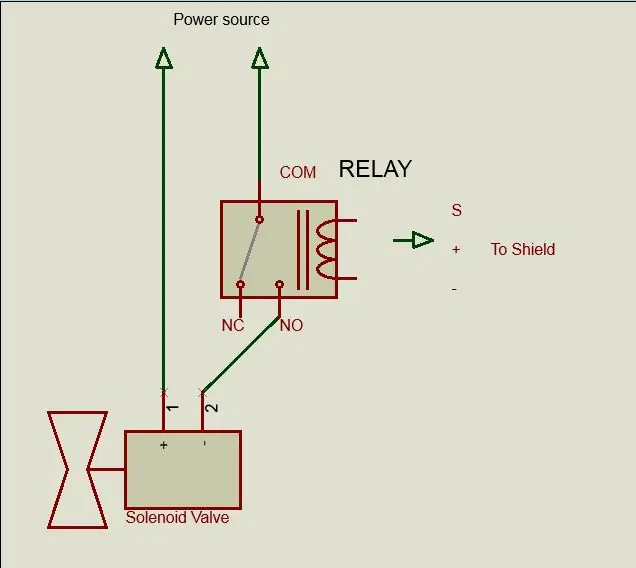
Keď je pripravený „štít“a potrubie, vyskúšajte si prietokomer vody.
Potrebujete zdroj vody. Testoval som senzor v blízkosti práčky pomocou konektora prívodu vody na mojom solenoidovom ventile (rovnakého typu) Arduino nemôže ovládať elektromagnetický ventil, preto som použil relé, takže potrebujete externý zdroj energie podľa napätie vášho solenoidového ventilu, pozri schému. Na prerušenie jedného riadka použite „COM“a „NIE“. Používam solenoidový ventil 220 V zo starej práčky. Ak potrebujete kúpiť solenoidový ventil, odporúčam nízkonapäťový (12 alebo 24 voltov). Nezabudnite si vybrať ten, ktorý môžete dodať.
Aj keď prietokomer ukazuje impulzy x liter, musíte ho otestovať vzhľadom na konkrétny tvar potrubia.
Napríklad môj prietokomer má 450 impulzov na liter, ale pri teste som dostal iba 400. Ďalším faktorom bolo, že som nemohol pracovať s úplne otvoreným prívodným ventilom, pretože hodnoty sa stali nestabilnými. Musíte teda kalibrovať aj ventil prívodu vody.
POZNÁMKA: Nezabudnite pracovať v rámci parametrov svojho senzora, v mojom prípade 1-30 l/min a 1,75 MPa.
Ako som už povedal, všetko závisí od kvality a špecifikácií prietokomera.
Pripojte snímač k štítu. Na vrchu sú vytlačené príslušné konektory.
+ = 5V (červený vodič)
- = GND (čierny drôt)
S = signál alebo impulz (žltý drôt)
Reléový modul má rovnaké značky.
Pripravil som kód na počítanie impulzov. Môžete použiť START/STOP a RST CNT. Použite 1 -litrovú fľašu, vedro alebo kadičku a stlačte tlačidlo štart. Zastavte, keď dosiahnete 1 liter. Opakujte niekoľkokrát, aby ste získali vzor. Stlačením tlačidla RST CNT vynulujte počítadlo a začnite znova.
Teraz poznáte impulzy x litrov vášho senzora.
Pozri si video.
Krok 6: Dávkovač vody

Hardvérové vlastnosti:
LCD: Ukážte stav, „SP“je nastavená hodnota alebo požadované množstvo vody a „CNT“je počítadlo. Zaviedol som kód, ktorý robí lcd, funguje ako dve obrazovky. Funkcia ml a funkcia L sú úplne nezávislé.
ŠTART/STOP: Je to funkcia „prepínania“. po uvoľnení tlačidla zachováte chod relé a systému. Ak stlačíte znova, systém sa zastaví a relé je "VYPNUTÉ". Všetky tlačidlá nefungujú, ak je systém ZAPNUTÝ
JEDNOTKA: Prepínajte medzi ml a L pri zachovaní nastavení a hodnôt predchádzajúcej obrazovky. Je to tiež funkcia „prepínania“. Ak je nízka, nachádzate sa na ml obrazovke a ak je vysoká, ste na obrazovke L.
RST SP: Obnovte nastavenú hodnotu na aktuálnej obrazovke a zadajte novú.
RST CNT: Vynulovaním počítadla na aktuálnej obrazovke spustíte nové počítanie. Ak je počítadlo vyššie alebo rovné nastavenej hodnote, systém sa nespustí.
Tlačidlá pridávača: Máte 4 tlačidlá na zmenu požadovanej hodnoty, +1, +10, +100, +1000. Toto je jednoduchý spôsob, ako zmeniť nastavenia. Tlačidlá doplnkov nefungujú, keď je systém spustený. K funkcii ml nemôžete pridať +1.
Softvérové funkcie:
Senzor som bral ako tlačidlo (stlačené veľmi rýchlo!) Využíva rovnakú funkciu „debounce“všetkých tlačidiel. Po dokončení kola (každých 2, 5 ml) senzor vyšle „vysokú“hodnotu. Zvyšok času je „nízky“, rovnaký efekt, keď stlačíte tlačidlo.
Vaše pulzy x litre a ml x impulzy musíte uviesť iba takto:
V predchádzajúcom kroku ste testovali snímač a získali ste svoje výstupné impulzy. Skúste zaokrúhliť číslo.
float cal_1 = 2,5; // Kalibrácia ml x impulz
Kde cal_1 = 1000/impulzy na liter (môj prípad; 1000/400 = 2,5 ml x pulz
int cal_2 = 400; // Kalibrácia impulzov x litrov
Toto je perfektné okrúhle číslo do práce. Neviem, či budete mať také šťastie ako ja. Vykonajte poslednú kalibráciu, aby ste chybu nastavili na minimum
Premenné sú „int“, takže ak potrebujete väčšie čísla, zmeňte ich na „dlhé“alebo „bez znamienka“
Na videu môžete vidieť činnosť štítu. S trochou trpezlivosti môžete dosiahnuť takmer dokonalý výkon.
Krok 7: Automatický reset
Upravené 23. 2. 2018, Testovanie
Žiadosť od užívateľov. Keď počítadlo dosiahne požadovanú hodnotu, automaticky sa nastaví na 0, aby sa začalo nové počítanie. Pokiaľ nie je systém spustený, môžete vždy použiť tlačidlo Reset.
Odporúča:
Vokálny GOBO - Štít tlmenia zvuku - Vokálna kabína - Vokálny box - Reflexný filter - Vokálny štít: 11 krokov

Vocal GOBO - Shield Dampener Shield - Vocal Booth - Vocal Box - Reflexný filter - Vocalshield: Začal som nahrávať viac vokálov vo svojom domácom štúdiu a chcel som získať lepší zvuk a po nejakom výskume som zistil, čo je " GOBO " bol. Videl som tieto veci tlmiace zvuk, ale poriadne som si neuvedomil, čo urobili. Teraz áno. Našiel som y
Automatický vodný motor s indikátorom hladiny: 6 krokov (s obrázkami)

Automatický vodný motor s indikátorom hladiny: Ahoj všetci, vitajte pri ďalšom pokyne. V tomto projekte sa naučíme, ako vytvoriť plne automatický regulátor hladiny vodnej nádrže s funkciou indikátora hladiny vody pomocou Arduino Nano. Arduino je mozgom tohto projektu. Bude to vyžadovať vstup od
Systém Ambilight pre každý vstup pripojený k televízoru. WS2812B Arduino UNO Raspberry Pi HDMI (aktualizované 12.2019): 12 krokov (s obrázkami)

Systém Ambilight pre každý vstup pripojený k televízoru. WS2812B Arduino UNO Raspberry Pi HDMI (Aktualizované 12.2019): Vždy som chcel svojmu televízoru dodať funkciu ambilight. Vyzerá to tak cool! Nakoniec som to urobil a nebol som sklamaný! Videl som veľa videí a veľa návodov na vytvorenie systému Ambilight pre váš televízor, ale nikdy som nenašiel úplný návod na moje presné otázky
Urobte si dobrý dupup Pin-Crimp KAŽDÝ ČAS !: 15 krokov (s obrázkami)

Urobte si dobrý Dupont Pin-Crimp KAŽDÝ čas !: Každý, kto pracuje s projektom Arduino, Raspberry PI, Beagle Bone alebo s akýmkoľvek iným projektom s viacerými obvodmi, sa zoznámil s 025 x 0,025 palcovými štvorcovými kolíkovými kolíkmi a ich spojovacími konektormi . Samčie kolíky sú zvyčajne namontované na doske plošných spojov pomocou
Každý iný si robí stojan na notebook, tak prečo by som nemohol aj ja?: 8 krokov (s obrázkami)

Každý iný robí stojan na notebook, tak prečo nemôžem ?: Alebo ako som premenil podnos na stojan na notebook. Nemáme televíziu, ale radi si ľahneme na deku a pozeráme DVD na prenosnom počítači. Tento stojan na notebook zaistí dobrú stabilitu a prúdenie vzduchu
